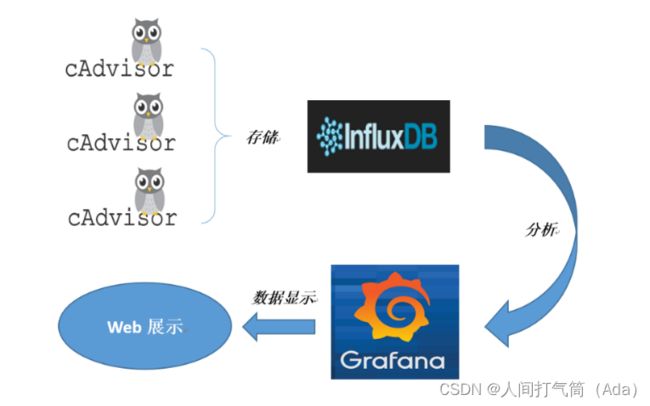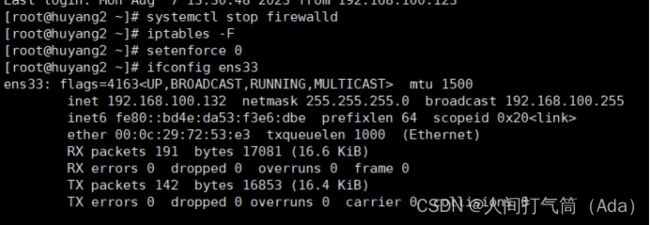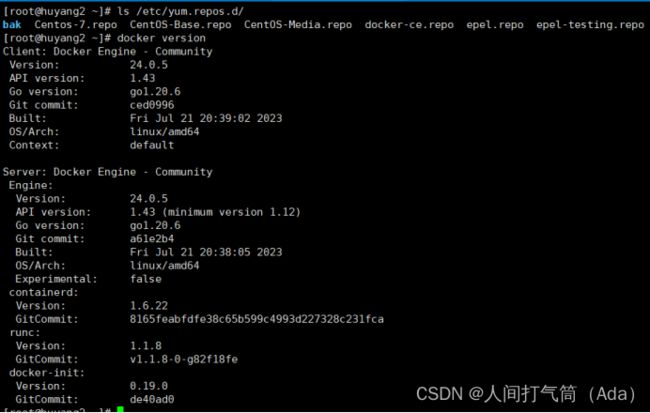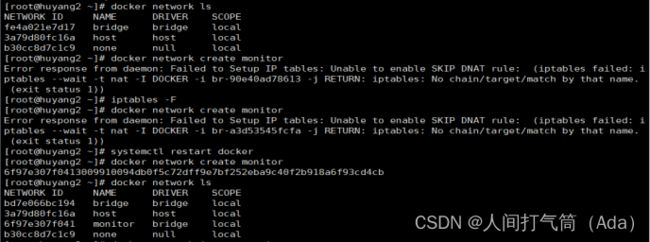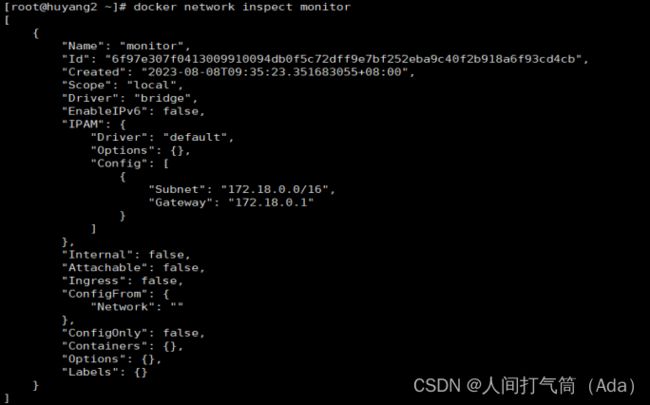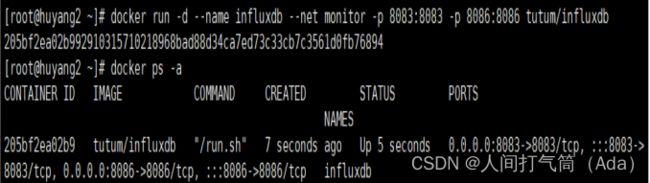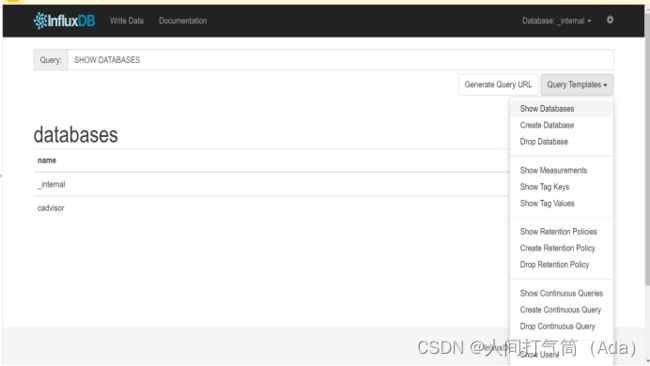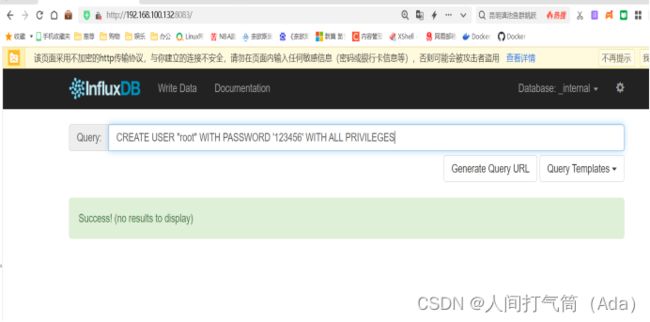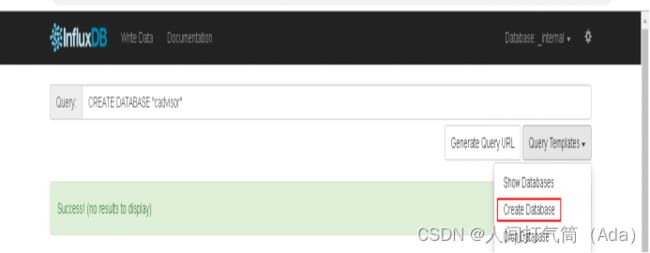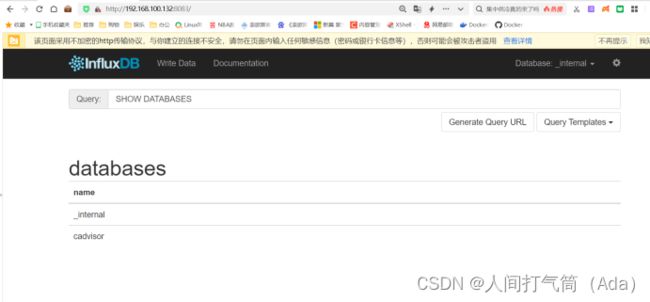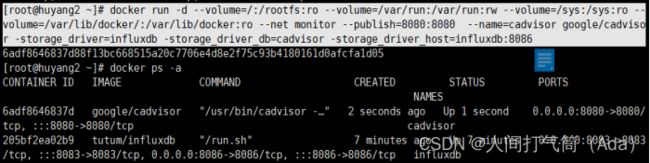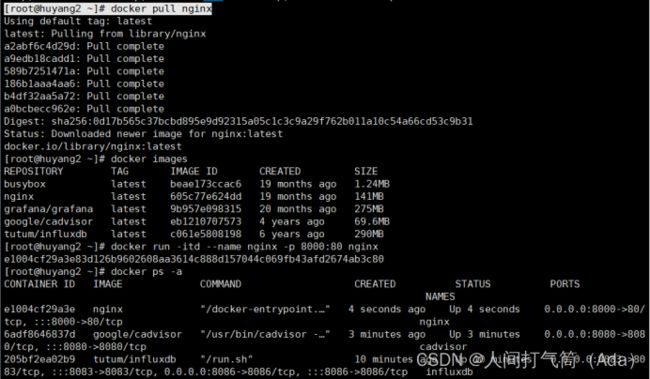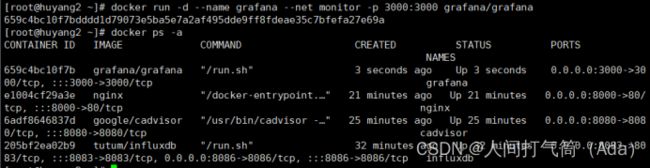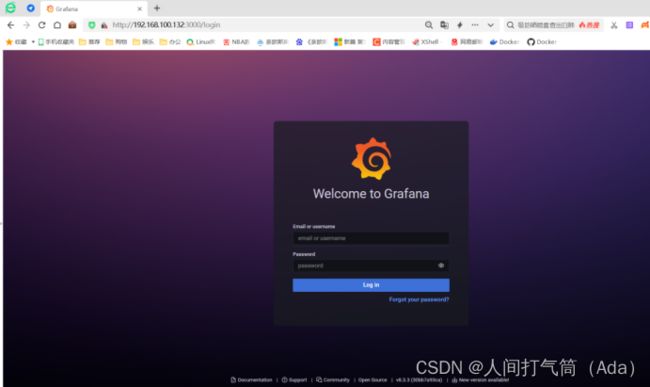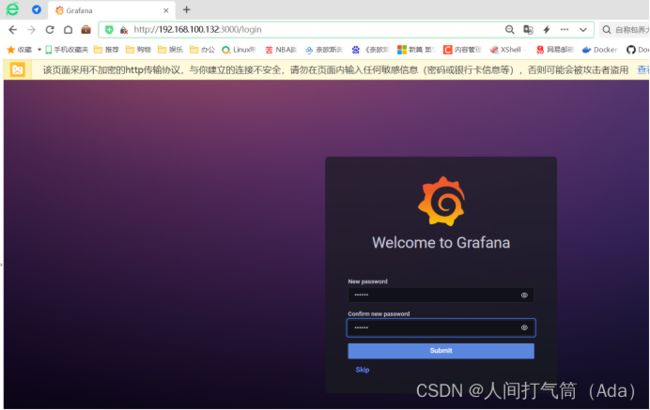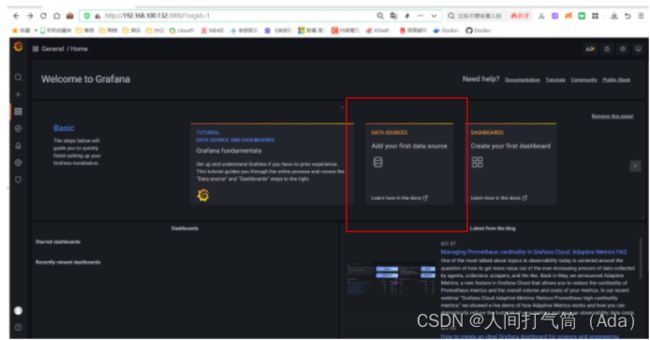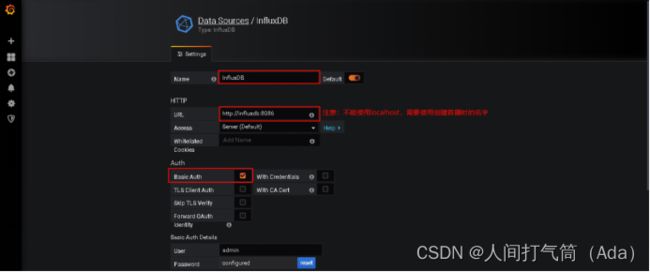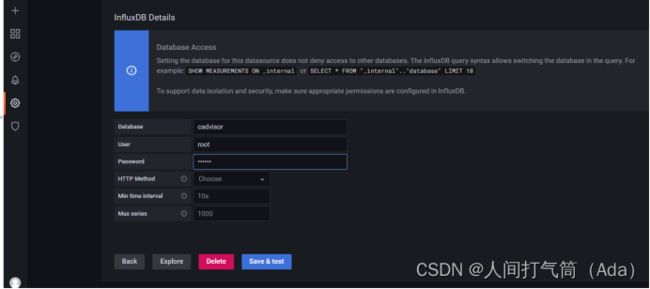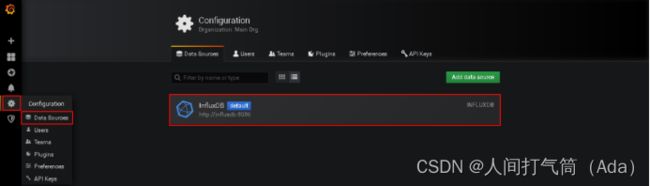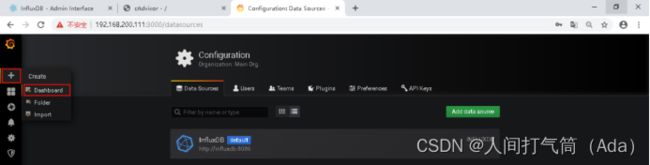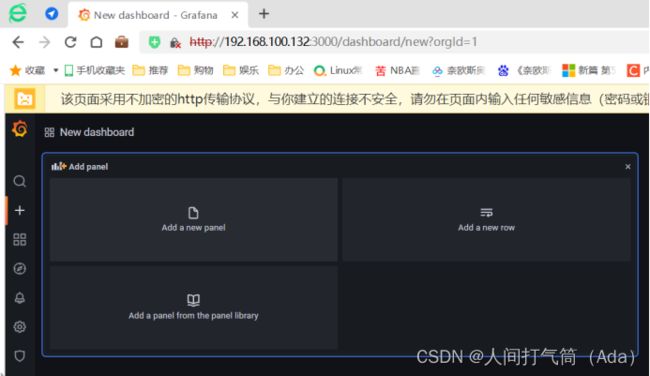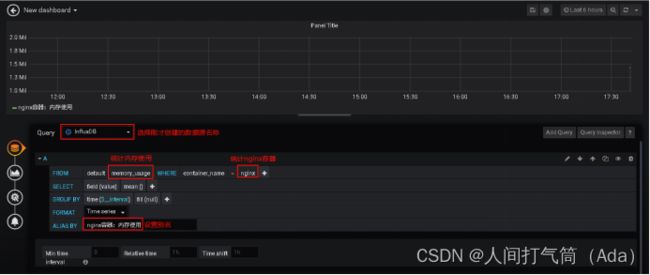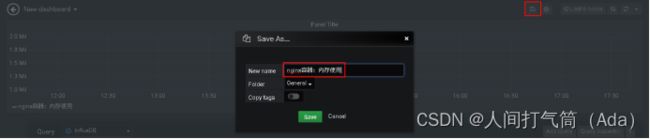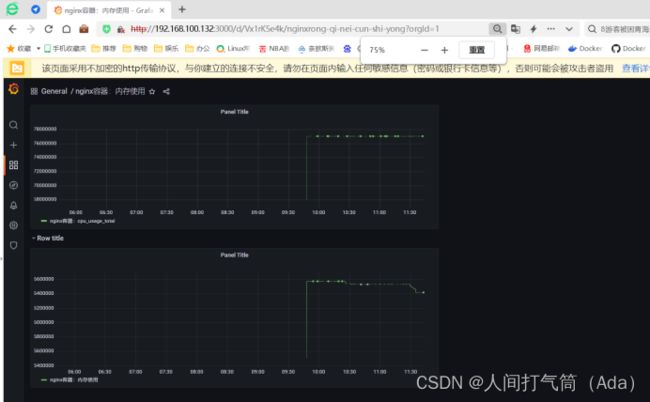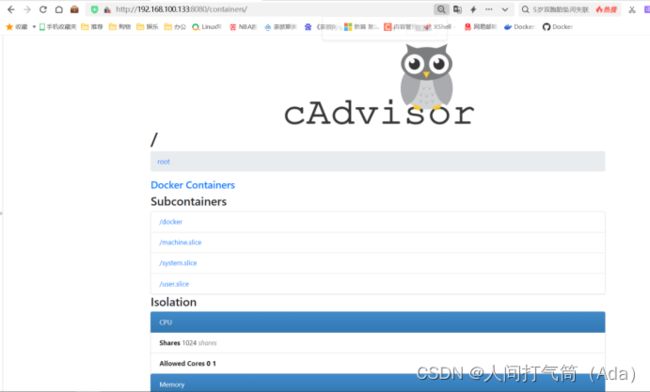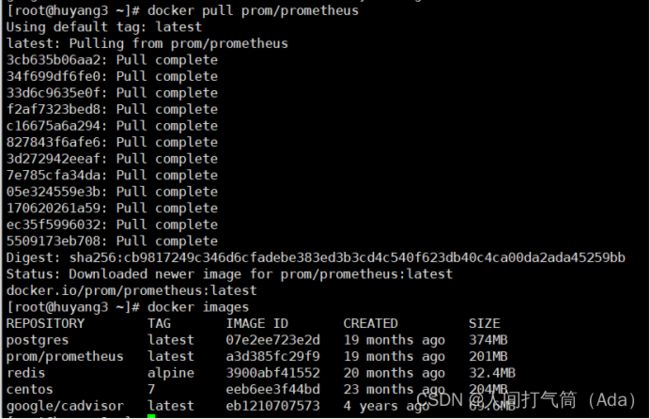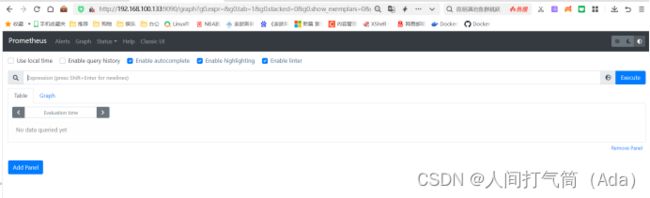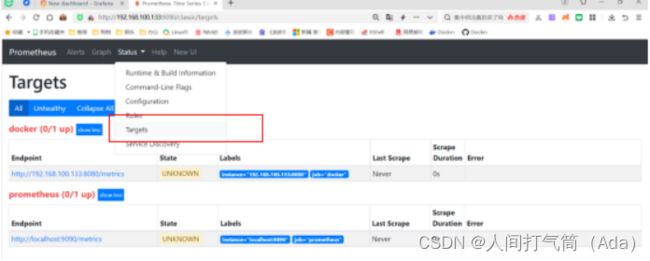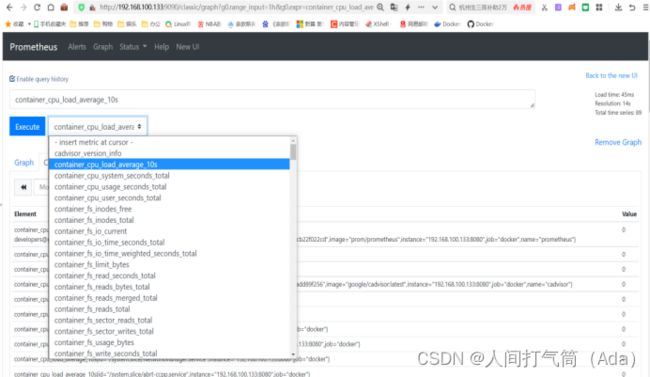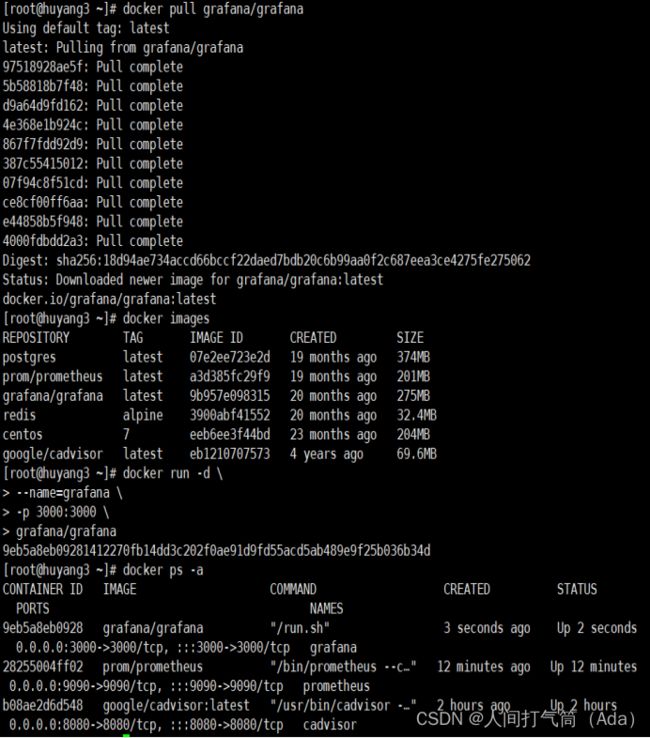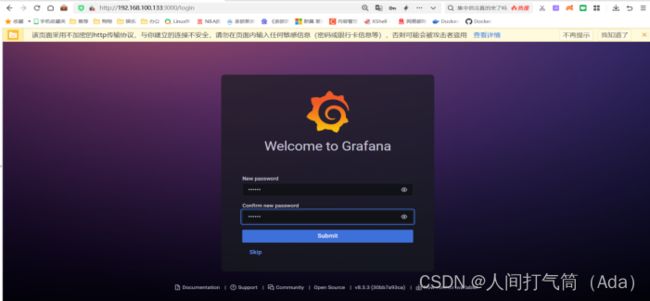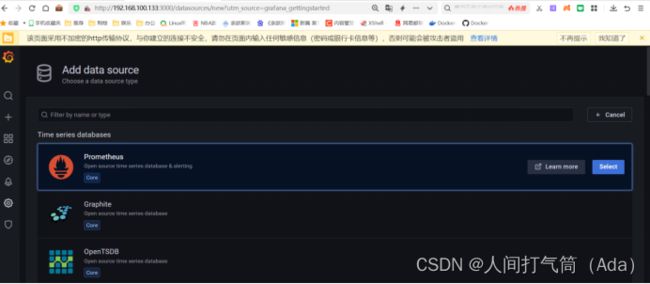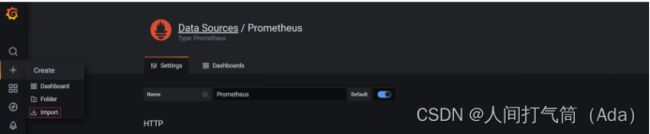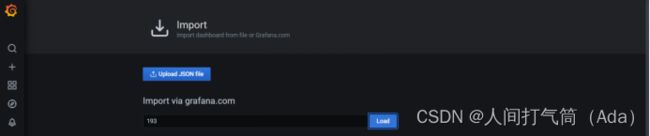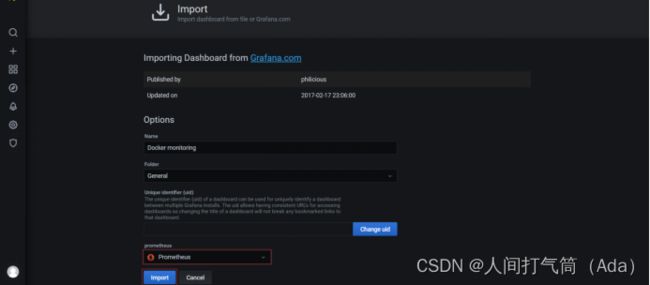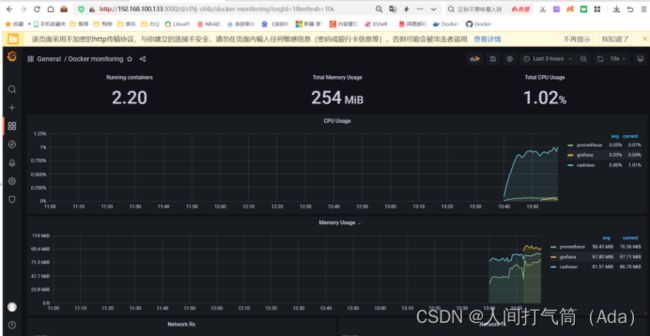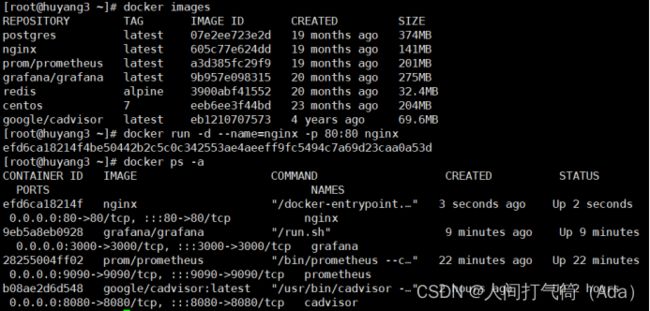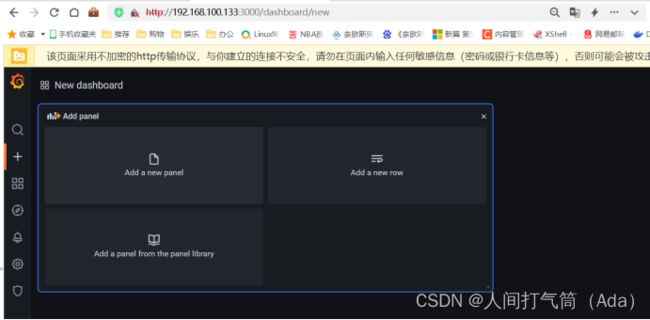从小白到大神之路之学习运维第75天-------构建Docker容器监控系统(理论讲解+安装部署Cadvisor+InfluxDB+Grafan、Cadvisor+Prometheus+Grafan)
第四阶段
时 间:2023年8月8日
参加人:全班人员
内 容:
构建Docker容器监控系统
目录
一、Cadvisor+InfluxDB+Grafan案例概述
(一)Cadvisor
Cadvisor 产品特点:
(二)InfluxDB
InfluxDB应用场景:
InfluxDB主要功能:
InfluxDB主要特点:
(三)Grafana
Grafana主要特性:
二、Cadvisor+InfluxDB+Grafan监控组件架构
三、Cadvisor+InfluxDB+Grafan安装部署
四、Cadvisor +Prometheus+Grafana
(一)Cadvisor产品简介
(二)Prometheus产品简介
Prometheus的主要特征有:
(三)部署Granfana
一、Cadvisor+InfluxDB+Grafan案例概述
Docker作为目前十分出色的容器管理技术,得到大量企业的青睐,在生产环境中使用Docker容器部署服务及应用的场景越来越多。所以面对日益庞大的docker服务群应用,如何具有针对性的,有效的监控也变成了企业运维人员工作需求。
容器信息采集及监控的方案有很多,有docker自身的docker stats命令、Scout、Data Dog、Prometheus等,本次为大家分享两款比较经典的容器开源监控组合方案Cadvisor +InfluxDB+Grafana和Cadvisor +Prometheus+Grafana。
(一)Cadvisor
Cadvisor 是Google用来监测单节点资源信息的监控工具。 Cadvisor 提供了基础查询界面和http接口,方便其他组件如Grafana 、Prometheus等进行数据抓取。Cadvisor 可以对Docker主机上的资源及容器进行实时监控和性能数据采集,包括CPU使用情况、内存使用情况、网络吞吐量及文件系统使用情况等。Cadvisor 使用Go语言开发,利用Linux的Cgroups获取容器的资源使用信息。
Google的Kubernetes中也默认地将其作为单节点的资源监控工具,各个节点默认会安装上Cadvisor组件。
Cadvisor 产品特点:
可以展示主机和容器两个层次的监控数据。
可以展示历史变化数据。
谷歌公司的开源产品。
监控指标齐全。
方便部署,有官方的docker镜像。
默认只在本地保存1分钟数据,可以集成InfluxDB等第三方存储使用。
由于 Cadvisor 提供的操作界面略显简陋,而且需要在不同页面之间跳转,并且只能监控一个 Host,这不免会让人质疑它的实用性。
但 Cadvisor 的一个亮点是它可以将监控到的数据导出给第三方工具,由这些工具进一步加工处理。
我们可以把 Cadvisor 定位为一个监控数据收集器,收集和导出数据是它的强项,而非展示数据。
(二)InfluxDB
InfluxDB是一个由InfluxData开发的开源非关系型时序型数据库。它由Go写成,着力于高性能地查询与存储时序型数据。
InfluxDB被广泛应用于存储系统的监控数据,IoT行业的实时数据等场景。
同类型的数据库产品还有Elasticsearch、Graphite等。
InfluxDB应用场景:
性能监控,应用程序指标,物联网传感器数据和实时分析等的后端存储。
InfluxDB主要功能:
基于时间序列,支持与时间有关的相关函数(如最大,最小,求和等);
可度量性:你可以实时对大量数据进行计算;
基于事件:它支持任意的事件数据;
InfluxDB主要特点:
无结构(无模式):可以是任意数量的列;
支持拓展;
支持min, max, sum, count, mean, median 等一系列函数,方便统计;
原生的HTTP支持,内置HTTP API;
强大的类SQL语法;
自带管理界面,方便使用;
(三)Grafana
Grafana是一个可视化面板(Dashboard)工具,有着非常漂亮的图表和布局等展示功能,功能齐全的度量仪表盘和图形编辑器,支持Graphite、zabbix、InfluxDB、Prometheus和OpenTSDB等组件作为数据源。
Grafana主要特性:
灵活丰富的图形化选项;
可以混合多种风格;
支持白天和夜间模式;
支持多个数据源;
二、Cadvisor+InfluxDB+Grafan监控组件架构
监控组件架构图:
提示:InfluxDB用于数据存储,Cadvisor 用户数据采集,Grafana用于数据展示。
监控组件架构部署方案:
创建自定义网络monitor(自定义网络名称),用于后期容器加入此网络中;
创建Influxdb容器,创建数据用户、数据库;
创建Cadvisor 容器;
创建Grafana容器,配置grafana;
三、Cadvisor+InfluxDB+Grafan安装部署
1、安装docker-ce
[root@huyang2 ~]# iptables -F
[root@huyang2 ~]# setenforce 0
[root@huyang2 ~]# systemctl stop firewalld
[root@huyang2 ~]# cd /etc/yum.repos.d/
[root@lhuyang2 ~]# wget
http://mirrors.aliyun.com/repo/Centos-7.repo
[root@huyang2 ~]# yum -y install yum-utils device-mapper-persistent-data lvm2
[root@huyang2 ~]# yum-config-manager --add-repo http://mirrors.aliyun.com/docker-ce/linux/centos/docker-ce.repo
[root@huyang2 ~]# yum -y install docker-ce
[root@huyang2 ~]# systemctl start docker
[root@huyang2 ~]# systemctl enable docker
[root@huyang2 ~]# docker version2、阿里云镜像加速器
阿里云登录 - 欢迎登录阿里云,安全稳定的云计算服务平台
[root@huyang2 ~]# cat << END > /etc/docker/daemon.json
{
"registry-mirrors":[ "https://nyakyfun.mirror.aliyuncs.com" ]
}
END[root@huyang2 ~]# systemctl daemon-reload
[root@huyang2 ~]# systemctl restart docker
3、下载组件镜像
[root@huyang2 ~]# docker pull tutum/influxdb
[root@huyang2 ~]# docker pull google/cadvisor
[root@huyang2 ~]# docker pull grafana/grafana
[root@huyang2 ~]# docker images
4、创建自定义网络
为了把后期创建的Cadvisor+InfluxDB+Grafana这三个容器都加入自己定义的网络便于理解和管理,所以才新建一个自定义网络。
[root@huyang2 ~]# docker network create monitor
[root@huyang2 ~]# docker network ls
Ps备注:假如出现上述网络创建不成功的话,则重启docker,然后再创建网络,这样就可以创建成功了!
[root@huyang2 ~]# docker network inspect monitor
5、创建influxdb容器
启动容器,tutum/influxdb镜像这里没有指定版本,默认会pull最新版本的influxdb:
[root@huyang2 ~]# docker run -d --name influxdb --net monitor -p 8083:8083 -p 8086:8086 tutum/influxdb
查看influxdb容器是否启动:
[root@localhost ~]# docker ps -l
参数说明:
-d :后台运行此容器;
--name :启运容器分配名字influxdb;
--net : 把容器加入到新的网络monitor;
-p :映射端口,8083端口为infuxdb后台控制端口,8086端口是infuxdb的数据端口;
tutum/influxdb:通过这个容器来运行的,默认会在docker官方仓库pull下来;
访问influxdb控制台http://192.168.100.132:8083:
从上图可以看到,在Query Templates选项中提供了常用的操作模板,可根据这些模版来管理influxdb,下面我们就来创建数据库和数据库用户。
CREATE USER "root" WITH PASSWORD '123456' WITH ALL PRIVILEGES
创建Cadvisor 数据库cadvisor 、用户root,用户和数据库大家可以自行随意定义,用于后期grafana的配置:
CREATE DATABASE "cadvisor"
呈现如下图:
6、创建Cadvisor 容器
[root@huyang2 ~]# docker run -d --volume=/:/rootfs:ro --volume=/var/run:/var/run:rw --volume=/sys:/sys:ro --volume=/var/lib/docker/:/var/lib/docker:ro --net monitor --publish=8080:8080 --name=cadvisor google/cadvisor -storage_driver=influxdb -storage_driver_db=cadvisor -storage_driver_host=influxdb:8086
参数说明:
-d:后台运行此容器;
--name:启运容器分配名字Cadvisor ;
--net:把容器加入到新的网络monitor;
-p:映射端口8080;
--mout:把宿主机的相文目录绑定到容器中,这些目录都是Cadvisor 需要采集的目录文件和监控内容;
-storage_driver:需要指定Cadvisor 的存储驱动、数据库主机、数据库名;
google/Cadvisor :通过Cadvisor 这个镜像来运行容器,默认会在docker官方仓库把镜像pull下来;
7、查看Cadvisor 容器:
[root@huyang2 ~]# docker ps -l
通过http://192.168.100.132:8080端口访问测试一下,第一次访问这个页面有点慢
从上图可以看到,其实Cadvisor 也有基础的图形展示功能,我们这里主要用它来做数据采集。
(1)准备测试镜像
[root@huyang2 ~]# docker run -itd --name nginx -p 8000:80 nginx
[root@huyang2 ~]# docker ps -l
(2)通过http://192.168.100.132:8080端口访问测试
点击“docker”-->找到nginx的运行ID--->查看
出图如下:
8、创建granafa容器
[root@huyang2 ~]# docker run -d --name grafana --net monitor -p 3000:3000 grafana/grafana
查看运行结果:
[root@huyang2 ~]# docker ps -l
访问granfana,通过http://192.168.100.132:3000端口的方式访问,默认账户密码(admin/admin),首次登陆需要更新密码。
重设密码:123456
登录测试:“welcome to grafana”
添加数据源Add data source,如下图:
新建 Dashboard,如下图:
同理可得到下图:
到这里Cadvisor+InfluxDB+Grafana容器监控系统就部署完成了,至于其它grafana的监控项配置不重点介绍。
大家如果感兴趣可以参考一些官方资料都是图形化的界面操作。
四、Cadvisor +Prometheus+Grafana
(一)Cadvisor产品简介
Cadvisor是Google开源的一款用于展示和分析容器运行状态的可视化工具。通过在主机上运行Cadvisor用户可以轻松的获取到当前主机上容器的运行统计信息,并以图表的形式向用户展示。
1、部署Cadvisor
被监控主机上部署Cadvisor容器
[root@huyang3 ~]# docker pull google/cadvisor
[root@huyang3 ~]# docker run -d \
--volume=/:/rootfs:ro \
--volume=/var/run:/var/run:ro \
--volume=/sys:/sys:ro \
--volume=/var/lib/docker/:/var/lib/docker:ro \
--volume=/dev/disk/:/dev/disk:ro \
--publish=8080:8080 \
--detach=true \
--name=cadvisor \
google/cadvisor:latest
2、访问cAdvisor页面
访问http://192.168.100.133:8080 cAdvisor页面可以看到收集到的数据
(二)Prometheus产品简介
Prometheus是一个最初在SoundCloud上构建的开源系统监视和警报工具包。
自2012年成立以来,很多公司和组织都采用了Prometheus,该项目拥有非常活跃的开发者和用户社区。 它现在是一个独立的开源项目,可以独立于任何公司进行维护。 为了强调这一点,并阐明项目的治理结构,Prometheus于2016年加入Cloud Native Computing Foundation(云原生基金会),作为继Kubernetes之后的第二个托管项目。
Prometheus的主要特征有:
多维度数据模型-由指标键值对标识的时间序列数据组成;
PromQL,一种灵活的查询语言;
不依赖分布式存储; 单个服务器节点是自治的;
以HTTP方式,通过pull模型拉取时间序列数据;
支持通过中间网关推送时间序列数据;
通过服务发现或者静态配置,来发现目标服务对象;
支持多种多样的图表和界面展示。
1、部署Prometheus
[root@huyang3 ~]# docker pull prom/prometheus
2、先准备配置
[root@huyang3 ~]# vim /tmp/prometheus.yml
# my global config
global:
scrape_interval: 15s # Set the scrape interval to every 15 seconds. Default is every 1 minute.
evaluation_interval: 15s # Evaluate rules every 15 seconds. The default is every 1 minute.
# scrape_timeout is set to the global default (10s).
# Alertmanager configuration
alerting:
alertmanagers:
- static_configs:
- targets:
# - alertmanager:9093
# Load rules once and periodically evaluate them according to the global 'evaluation_interval'.
rule_files:
# - "first_rules.yml"
# - "second_rules.yml"
# A scrape configuration containing exactly one endpoint to scrape:
# Here it's Prometheus itself.
scrape_configs:
# The job name is added as a label `job=` to any timeseries scraped from this config.
- job_name: 'prometheus'
# metrics_path defaults to '/metrics'
# scheme defaults to 'http'.
static_configs:
- targets: ['localhost:9090']
- job_name: 'docker' ##定义一个叫docker的组
static_configs:
- targets: ['192.168.100.133:8080'] ##填写一个或多个cadvisor的主机地址用逗号隔开
运行容器 [root@huyang3 ~]# docker run -d \
--name=prometheus -p 9090:9090 \
-v /tmp/prometheus.yml:/etc/prometheus/prometheus.yml \
-v /etc/localtime:/etc/localtime \
prom/prometheus
2、访问prometheus页面
http://192.168.100.133:9090
看到docker组状态up为正常
查询项是可以查到数据的
(三)部署Granfana
1、下载grafana并运行
[root@huyang3 ~]# docker pull grafana/grafana
[root@huyang3 ~]# docker run -d \
--name=grafana \
-p 3000:3000 \
grafana/grafana
2、配置Granfana
访问http://192.168.100.133:3000默认账户admin 密码 admin首次登陆需要修改密码!
3、配置数据源
4、导入模板
5、选择对应的数据源,点击导入,就可以看到被监控主机的数据
6、准备测试容器
[root@huyang3 ~]# docker run -d --name=nginx -p 80:80 nginx
7、WEB操作,如下:(新建+编+保存)
到此Cadvisor +Prometheus+Grafana基本架构部署完毕